Cómo medir distancias en Google Maps

Google Maps tiene una opción de medición de distancia dedicada que le permite medir rápidamente la distancia entre dos puntos en el mapa.

Cuando su automóvil necesita gasolina, es fácil encontrar la estación más cercana a su casa. Al menos puedes pensar en uno o dos que estén cerca de ti, pero ¿qué sucede cuando no estás en un área que conoces muy bien? En ese caso, encontrar la gasolinera más cercana puede llevarle mucho tiempo. Pero, gracias a Google Maps, puede obtener toda la información sobre el gas que necesita.
Obviamente, ha utilizado Google Maps para obtener indicaciones para llegar a algún lugar, pero probablemente no para encontrar la estación de servicio más cercana. La buena noticia es que es fácil y no tendrás problemas para saber cómo llegar.
Para comenzar, abra Google Maps. Una vez que la aplicación esté abierta, toque la opción Gas.
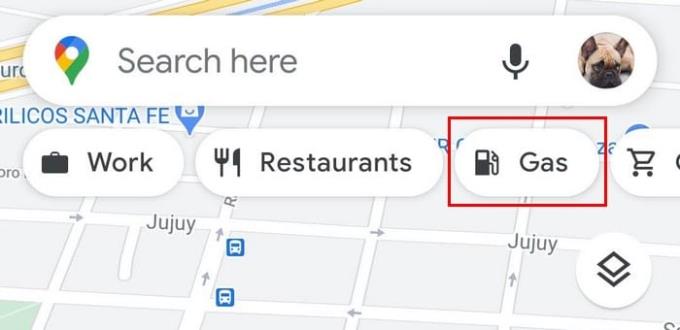
Tan pronto como toque la opción Gas, Google Maps le mostrará todas las gasolineras cercanas. En la parte superior, verá filtros que puede usar para encontrar una estación de servicio específica. Por ejemplo, puede hacer que Google Maps solo le muestre las estaciones de servicio que ha visitado antes, que no ha visitado o que están abiertas en este momento. Si no ve ningún filtro que pueda usar, toque Más filtros.
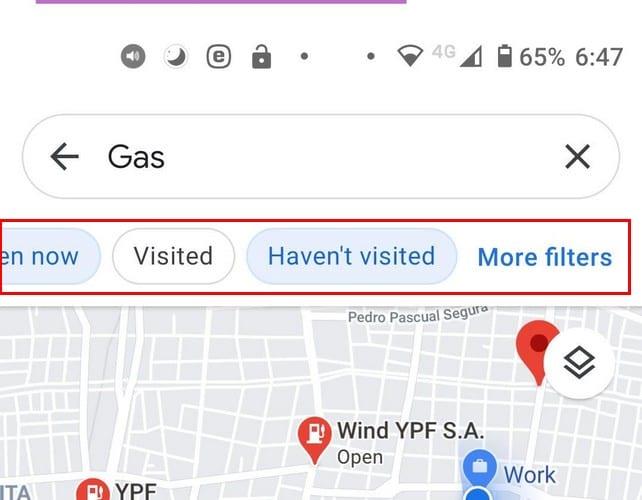
En la sección Filtros, puede ordenar las gasolineras por Relevancia o Distancia. También hay una sección donde puede ver qué gasolineras están abiertas ahora, Cualquiera o Personalizado. Puede ver qué estaciones de servicio estarán abiertas a una hora o día específico en la opción Personalizada. Esta es una excelente opción si está trabajando hasta tarde y desea saber qué estación de servicio estará abierta, si es que algo sucede.
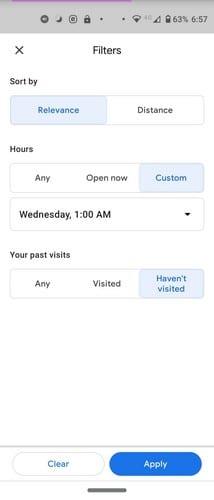
Una vez que los filtros estén configurados para lo que está buscando, no olvide tocar el botón azul Aplicar en la parte inferior derecha. Los resultados cambiarán y solo le mostrarán los resultados que desea ver. Los resultados le mostrarán la opción de compartir ese resultado, Direcciones y Llamar a esa estación de servicio específica.
Si desea explorar otras estaciones de servicio, puede deslizar el dedo hacia cualquier lado. Cuando le interese, simplemente toque el globo rojo para obtener más información. Obtendrá información como:
También hay dos formas de ver los resultados de la búsqueda. Puede utilizar la vista de mapa o la lista de vistas.
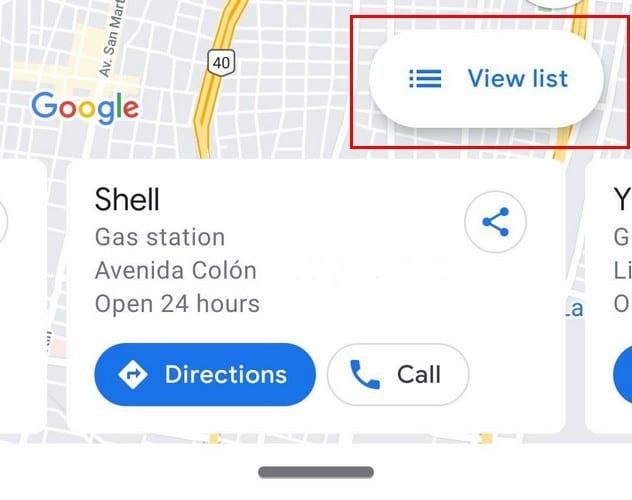
En Ver lista, los resultados son más fáciles de ver. Toque el que le interese y obtendrá toda la información necesaria sobre esa gasolinera.
Incluso si cree que no lo va a necesitar, siempre es bueno saber dónde está la gasolinera más cercana. Gracias a Google Maps, no solo sabrás dónde está, sino también su horario comercial, etc. ¿Crees que esta es una herramienta que vas a utilizar con frecuencia? Déjame saber abajo en los comentarios.
Google Maps tiene una opción de medición de distancia dedicada que le permite medir rápidamente la distancia entre dos puntos en el mapa.
Si la aplicación Google Maps no puede actualizar su ubicación en tiempo real mientras navega por la ciudad, use esta guía para solucionarlo.
El camino más corto no es necesariamente el más rápido. Es por eso que Google Maps no siempre muestra la ruta más rápida en cuanto a distancia.
Si bien Google Maps no admite la función de radio, puede utilizar un servicio de mapas en línea alternativo para dibujar un radio alrededor de una ubicación.
Puede descargar y almacenar mapas de un área en Google Maps para que estén siempre disponibles cuando no esté conectado o en áreas con conexiones inalámbricas irregulares.
Probablemente haya estado en una situación al menos una vez en la que vagó por las calles mientras sostenía su teléfono abierto en Google Maps, tratando de llegar a la nueva
Personalice Google Maps y cambie el icono del coche siguiendo estos sencillos pasos.
Aprenda a guardar ubicaciones en Google Maps para Android.
Si suele utilizar la misma ruta, es muy conveniente guardarla en Google Maps. Por eso creamos esta guía.
Si se pregunta si hay algún tipo de configuración para obligar a Google Maps a permanecer en carreteras pavimentadas, lea esta guía para conocer la respuesta.
Vea cómo puede cambiar el idioma de Google Maps sin tener que tocar la configuración de idioma de su dispositivo. Es más fácil de lo que piensa para su dispositivo Android.
Coloque rápidamente un pin en Google Maps para obtener una ubicación exacta para compartir con amigos. Vea cómo colocar un pin de Google Maps en iPadOS 14, Android y escritorio.
Google Maps es de gran ayuda cuando está de vacaciones, pero sería aún mejor si el mapa que está mirando estuviera personalizado para sus necesidades. De esa manera,
Google Maps puede mostrar información de elevación en PC y dispositivos móviles. Para utilizar esta función, debe habilitar la opción Terreno.
Si su ubicación en vivo a menudo se atasca cuando navega con Google Maps, entonces realmente necesita calibrar la brújula.
Los códigos plus son códigos generados por el sistema Open Location Code, que es un sistema de geocodificación que se utiliza para ubicar cualquier área en cualquier lugar de la tierra. El
Para encontrar el punto medio en Google Maps, puede medir la distancia o calcular el punto medio usando coordenadas.
Manténgase dentro del límite de velocidad activando la función Límites de velocidad en Google Maps. Estos son los pasos a seguir.
Si Google Maps no muestra la vista de la calle, existen algunos pasos de solución de problemas que puede seguir para solucionar este problema.
Si las aplicaciones y programas no anclados siguen reapareciendo en la barra de tareas, puedes editar el archivo Layout XML y eliminar las líneas personalizadas.
En este tutorial te mostramos cómo realizar un reinicio suave o duro en el Apple iPod Shuffle.
Hay tantas aplicaciones excelentes en Google Play que no puedes evitar suscribirte. Con el tiempo, esa lista crece y necesitas gestionar tus suscripciones de Google Play.
Buscar en tu bolsillo o cartera la tarjeta adecuada para pagar puede ser un verdadero inconveniente. En los últimos años, varias empresas han estado desarrollando y lanzando soluciones de pago sin contacto.
Esta guía te mostrará cómo eliminar fotos y videos de Facebook usando una PC, Android o dispositivo iOS.
Hemos pasado un tiempo con la Galaxy Tab S9 Ultra, y es la tableta perfecta para emparejar con tu PC con Windows o el Galaxy S23.
Silencia los mensajes de texto en grupos en Android 11 para mantener las notificaciones bajo control para la aplicación de Mensajes, WhatsApp y Telegram.
Borra el historial de URLs de la barra de direcciones en Firefox y mantén tus sesiones privadas siguiendo estos pasos rápidos y sencillos.
Para reportar a un estafador en Facebook, haz clic en Más opciones y selecciona Encontrar soporte o reportar perfil. Luego completa el formulario de reporte.
Es posible que estés de acuerdo en ver algunos anuncios de vez en cuando, ya que nunca sabes cuándo podrías encontrar algo que quieres comprar. Sin embargo, a veces, los anunciantes no conocen el significado de la palabra suficiente, y los anuncios se vuelven intrusivos. Este artículo te mostrará cómo habilitar el bloqueador de anuncios en el navegador Microsoft Edge para Android.


























